《番茄小说》导入本地书籍教程
来源:本站整理 更新时间:2021-03-03 19:00:00
很多小伙伴在使用番茄小说的时候,想要将自己手机本地的书籍给导入到软件中观看。那么番茄小说怎么导入本地书籍呢?下面小编也为大家带来了具体的方法教程介绍,有需要的小伙伴们一起来看看吧!
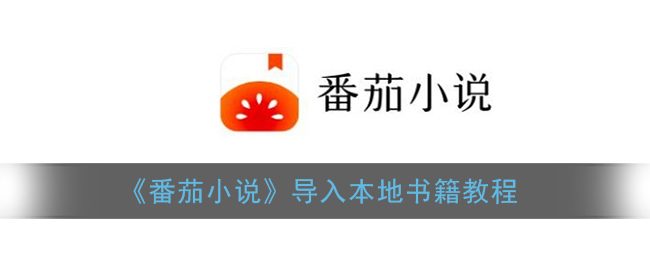
番茄小说怎么导入本地书籍?
1、打开番茄小说APP,点击下方“书架”,然后在找到右上角“···”并点击

2、在弹出的内容后我们在选择“导入图书”的功能
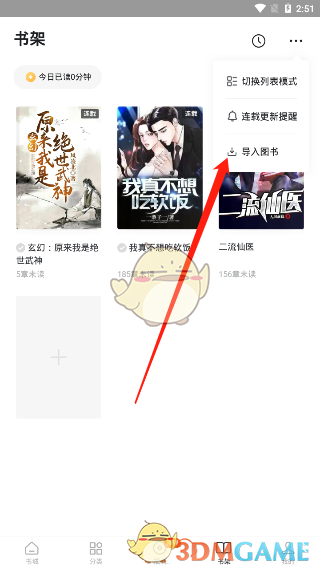
3、然后在下方就能够看见“导入本地书”和“Wi-Fi传书”,我们选择“导入本地书”即可。
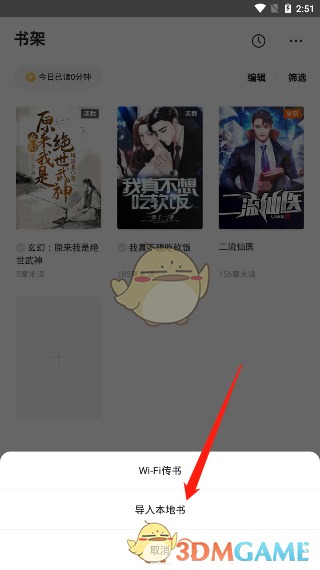
4、这时候我们就来到了“导入本地书”的界面,这时候我们如果知道自己的小说存储在手机哪个位置,我们寻找到该文件即可。
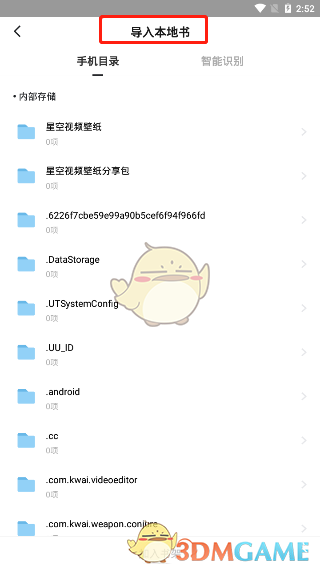
5、找到该小说文件后,我们在选中这个文件,然后在点击下方的“加入书架”,这样这篇小说我们在软件中的“书架”就能够寻找的到。
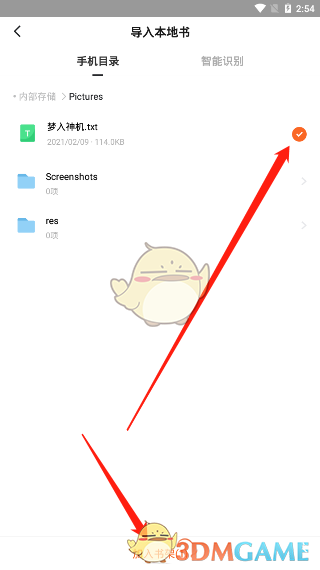
6、如果我们不知道手机中的小说存储位置,我们在上方找到“智能识别”,然后系统就筛选出TXT文件,在这里就能够轻松的找到我们存储在手机中的小说。
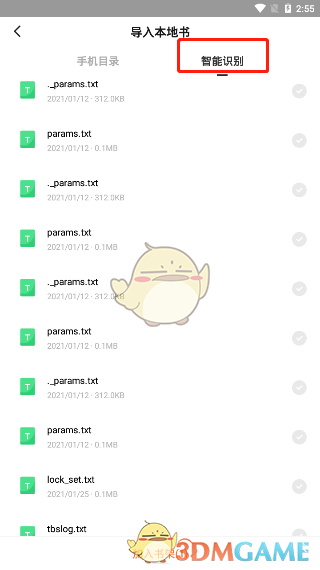
7、同样也是选中需要导入的txt文件,然后在点击下方的“加入书架”,这样完成了导入本地书籍了。
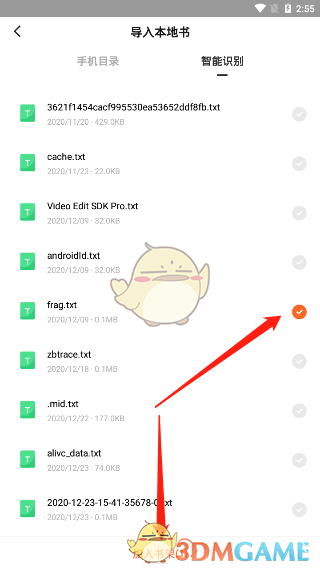
以上就是小编带来的番茄小说怎么导入本地书籍?导入本地书籍教程,更多相关资讯教程,请关注5373下载。
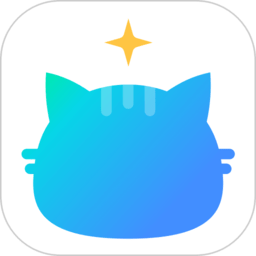
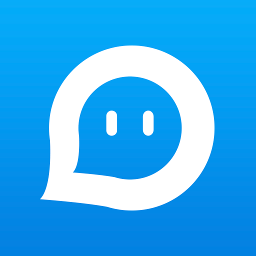 worldtalk安卓汉化免费下载
worldtalk安卓汉化免费下载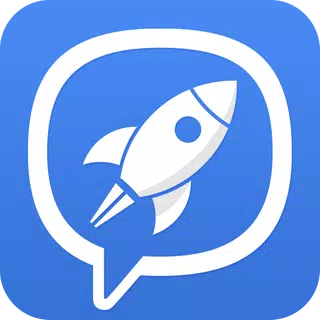 potato APP实时翻译版高速下载
potato APP实时翻译版高速下载 炮渣漫画最新v2.0版本
炮渣漫画最新v2.0版本 求带APP手机免流下载
求带APP手机免流下载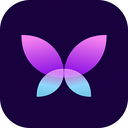 花茶APP安卓版手机下载
花茶APP安卓版手机下载 喜马拉雅无损音质免费下载
喜马拉雅无损音质免费下载 海角社区安卓v1.0.1版
海角社区安卓v1.0.1版 趣动漫app纯净版
趣动漫app纯净版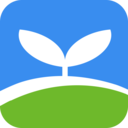 安全教育平台软件
安全教育平台软件 亲亲漫画网盘版
亲亲漫画网盘版 御书房海棠书屋自由阅读小说网站
御书房海棠书屋自由阅读小说网站 全民k歌官方2020版
全民k歌官方2020版 神州租车app安装
神州租车app安装 锤子视频
锤子视频 233游戏乐园免费
233游戏乐园免费 绅士宝典安卓
绅士宝典安卓